Doelschijfmodus, ook wel TDM genoemd, is een unieke opstartfunctie op een Mac-computer. Met deze doelmodus kunt u gegevens van Mac naar Mac overbrengen met behulp van een FireWire- of Thunderbolt-kabel met een veel hogere snelheid in vergelijking met de andere technieken voor gegevensoverdracht. Doelschijfmodus maakt doel-Mac (Mac-computer met brongegevens) vergelijkbaar met een externe harde schijf. Hierdoor kan de doel-Mac worden geformatteerd, logisch gepartitioneerd en kunnen gegevens ook gemakkelijk worden overgedragen.Mac opstarten doelschijfmodus.
- Door een Mac-systeem op te starten in een doelschijfmodus kunnen gegevens op zeer hoge snelheid worden overgedragen van Target Mac i.e., iMac of MacBook of Mac Mini to the Host device i.e., any other working Mac system.
- Doelschijfmodus in Mac helpt om gegevens te herstellen van unbootable en corrupt Mac-apparaten.
- U kunt TDM ook gebruiken om gegevens herstellen van Mac-harde schijven.
- Het kopiëren van gegevens van Target Mac naar de hostcomputer is sneller dan de Migration Assistant tool die wordt gebruikt om gegevens over te zetten van een oude Mac naar een nieuw Mac-apparaat.
- Doelschijfmodus kan worden gebruikt om create a backup file voordat u het Mac-systeem formatteert, opnieuw formatteert of upgradet en downgradet.
Extra voordelen van doelschijfmodus
- De doelschijfmodus is ook handig bij het overbrengen van gegevens tussen twee computers in gevallen waarin u afhankelijk bent van een externe harde schijf voor het gegevensoverdrachtproces.
- Kortom, het opstarten van Mac in de doelschijfmodus maakt het meer geschikt voor het overbrengen van grote video's, foto's, tekstdocumenten, enz. Naar een andere Mac.
- TDM is ook handig bij het overzetten van gegevens van Mac in gevallen waarin uw Mac-scherm niet goed zichtbaar is of niet werkt.
Dingen die u nodig hebt voordat u bestanden overzet met de doelschijfmodus
- Om te beginnen heb je twee Mac-computers nodig om op te starten in de doelschijfmodus voor het overzetten van gegevens. De ene van waaruit u gegevens wilt overbrengen, wordt Target Mac genoemd en de andere Mac-computer is om de overgedragen gegevens van Target Mac op te slaan, bekend als Host Mac.Doelschijfmodus Mac
- Voor het overbrengen van Mac-gegevens in de doelschijfmodus is ook een verbindingskabel nodig, zoals FireWire of Thunderbolt met de nodige adapters zoals FireWire naar Thunderbolt, enz.
- Als u een MacBook opstart in de doelschijfmodus, zorg er dan voor dat de batterij voldoende wordt opgeladen totdat u de gegevens volledig hebt overgedragen. Om onderbrekingen tijdens de gegevensoverdracht te voorkomen, sluit u uw MacBook aan op het stopcontact via een AC-adapter.
Hoe twee Macs te verbinden om bestanden over te zetten met behulp van de doelschijfmodus?
Volg de onderstaande stapsgewijze richtlijnen om bestanden van Mac over te zetten met behulp van de doelschijfmodus:
Verbind twee Mac-systemen
De eerste stap is om uw twee Mac-computers aan te sluiten met behulp van FireWire- of Thunderbolt-poorten. Gebruik indien nodig de nodige adapters om het oude Mac-systeem aan te sluiten, zoals Thunderbolt 2 op Thunderbolt 3 of Thunderbolt op FireWire, enz.
Start Mac op in doelschijfmodus om bestanden over te zetten Mac
Er zijn twee verschillende methoden waarmee u uw Target Mac kunt opstarten in de doelschijfmodus:
- Zet je aan Target Mac > Open System Preferences > Startup Disk > Unlock the Startup Disk voorkeuren met uw wachtwoord.
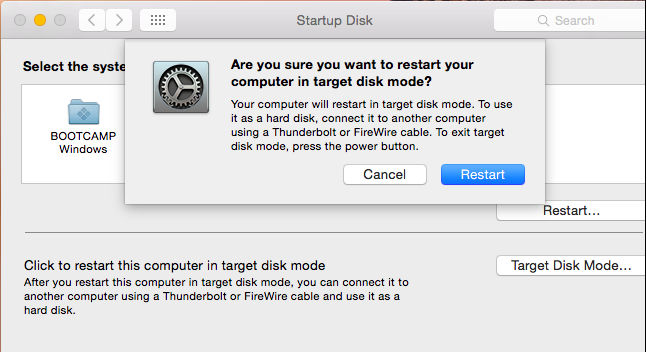
- Klik nu op de Target Disk Mode optie > Click Restart om uw computer te laten opstarten in doelschijfmodus > Wacht nu tot de Thunderbolt or FireWire logo verschijnt op het scherm.
- Schakel uw doel-Mac-apparaat in en houd de . ingedrukt T key op het toetsenbord voor een paar seconden om de Mac op te starten in de doelschijfmodus.
Opmerking: Om toegang te krijgen tot uw Target Mac Drive, wacht u totdat deze op de Host Mac verschijnt als een externe harde schijf. En vergeet ook niet om uw Target-schijf te decoderen als deze is beveiligd met FileVault.
Een Mac opstarten in doelschijfmodus op de hostcomputer?
Volg de onderstaande stappen na het starten van uw Target Mac in de Target Disk-modus, als uw Target Mac niet kan worden opgestart of als het scherm van de Target Mac niet goed zichtbaar is.
Zet uw Host Mac aan Houd ingedrukt the Option key wacht tot het Mac-station wordt weergegeven als opstartbare volumes op de host-Mac
Selecteer nu Target Mac in een kwestie van seconden zal de Host Mac draaien als de Target Mac.
Bestanden overzetten en Target Mac uitwerpen
- Ga naar Finder op de Host Mac.
- Klik op Target Mac-station verscheen als een externe harde schijf op uw hostcomputer.
- Selecteer en kopieer de bestanden die u in een sneller tempo van en naar de schijf wilt overbrengen.
- Nadat u de gegevensoverdracht in de doelschijfmodus hebt voltooid, verwijdert u ten slotte de Mac-drive door uw Target Drive icon in de Prullenbak of klik met de rechtermuisknop op Target Mac Drive en klik op uitwerpen.
Als u zich na het overzetten van gegevens in de doelschijfmodus realiseert dat sommige van uw gegevens ontbreken of niet beschikbaar zijn op de Target Mac, kan dit te wijten zijn aan gegevensverwijdering of gegevensverlies. Als u al uw bestanden volledig bent kwijtgeraakt, kan dit te wijten zijn aan een storing in het bestandssysteem of corruptie.Hoe mac opstarten doelschijfmodus.
U kunt Remo Recover (Mac) gebruiken om verwijderde, verloren gegevens en geformatteerde Mac-gegevens van Target Mac of een externe harde schijf te herstellen. Remo Mac Data Recovery-tool herstelt gemakkelijk video's, foto's, audio, tekstbestanden, enz. Van alle macOS X-versies zoals macOS Catalina, Mojave, Sierra, enz.
Remo Recover Mac-software is een efficiënt hulpmiddel bij het herstellen van meer dan 300 bestandsindelingen. Deze tool is handig bij het herstellen van bestanden van beschadigde of gecrashte Mac-schijven of externe schijven met slechts een paar klikken. Het ondersteunt gegevensherstel van APFS, HFS+, HFSX, ExFAT bestandssystemen effectief. Download Remo Herstel Mac nu!!!

Opmerking: Het wordt aangeraden om de Mac niet te gebruiken nadat u gegevens hebt verloren of verwijderd, om volledig gegevensherstel uit te voeren.
Gevolgtrekking:
Nadat de gegevensoverdracht in de doelschijfmodus is voltooid, schakelt u de doelcomputer uit en verwijdert u de aangesloten kabel. Houd er rekening mee dat u de Mac alleen in de doelschijfmodus kunt opstarten om gegevens over te dragen als de Mac-schijf functioneel is. Beschadigde of defecte Mac-drive zorgt voor een aantal problemen tijdens het gegevensherstel- of overdrachtsproces in de doelschijfmodus. U kunt dus altijd vertrouwen op Remo Recover Mac-software die ook veilig werkt bij het herstellen van bestanden van gecrashte of beschadigde harde schijven.